CentOS中怎么安装Unix系统管理工具Webmin
CentOS中怎么安装Unix系统管理工具Webmin
这篇文章主要介绍“CentOS中怎么安装Unix系统管理工具Webmin”,在日常操作中,相信很多人在CentOS中怎么安装Unix系统管理工具Webmin问题上存在疑惑,小编查阅了各式资料,整理出简单好用的操作方法,希望对大家解答”CentOS中怎么安装Unix系统管理工具Webmin”的疑惑有所帮助!接下来,请跟着小编一起来学习吧!
Webmin是目前功能最强大的基于Web的Unix系统管理工具。管理员通过浏览器 访问Webmin的各种管理功能并完成相应的管理动作。目前Webmin支持绝大多数的Unix系统,这些系统除了各种版本的linux以为还包 括:AIX、HPUX、Solaris、Unixware、Irix和FreeBSD等。

1、下载 http://download.webmin.com/download/yum/ 选择:webmin-1.700-1.noarch.rpm 安装包
wgethttp:``/``/``download.webmin.com``/``download``/``yum``/``webmin``-``1.700``-``1.noarch``.rpm
2、安装 rpm -ivh webmin-1.700-1.noarch.rpm

3、重置密码 /usr/libexec/webmin/changepass.pl /etc/webmin root redhat 说明: root是webmin的用户名,不是OS的 redhat为密码 /etc/webmin是webmin的配置目录

4、修改webmin服务的端口号(修改是出于安全目的)
修改方式:
vim /etc/webmin/miniserv.conf # 修改端口
将port=10000修改为其他端口号,如port=18888
5、重启webmin
/etc/webmin/restart # 重启
/etc/webmin/start # 启动 /etc/webmin/stop # 停止
5、防火墙放开10000端口(或修改后的端口号18888)
firewall-cmd –zone=public –add-port=10000/tcp –permanent # 配置防火墙开放10000端口 firewall-cmd –reload # 更新防火墙配置 firewall-cmd –zone=public –list-ports # 查看已经开放的端口号

7、登录webmin http://ip:10000 可以访问了 用root账号和重置的新密码redhat
8、显示中文


安全建议:
为了安全起见,请做好以下2点:
1、保管好webmin的root账号的密码
2、修改webmin的10000端口号为其他端口号,并重新添加防火墙开发端口
修改方式:
vim /etc/webmin/miniserv.conf # 修改端口
将port=10000修改为其他端口号,如port=18888
/etc/webmin/restart # 重启webmin
防火墙重新放行新端口号
firewall-cmd –zone=public –remove-port=10000/tcp –permanent # 配置防火墙关闭10000端口
firewall-cmd –zone=public –add-port=18888/tcp –permanent # 配置防火墙开放18888端口
firewall-cmd –reload # 更新防火墙配置
firewall-cmd –zone=public –list-ports # 查看已经开放的端口号
到此,关于“CentOS中怎么安装Unix系统管理工具Webmin”的学习就结束了,希望能够解决大家的疑惑。理论与实践的搭配能更好的帮助大家学习,快去试试吧!若想继续学习更多相关知识,请继续关注恰卡编程网网站,小编会继续努力为大家带来更多实用的文章!
推荐阅读
-
windows7安装centos
近期有些网友想要了解windows?7安装centos的相关情况,小编通过整理给您分享一下。为什么要在Windows7上安装Ce...
-
centos(7安装教程 centos7.9安装没有图形界面)
centos7.9安装没有图形界面?centos7.9部分安装的之后的删除镜像所以会选择带tools环境的,不要直接下载优化目标的...
-
centos(7如何关掉桌面休眠 为什么安卓系统这么好用,为何不出电脑系统)
为什么安卓系统这么好用,为何不出电脑系统?安全系统可以不能和华为相比。;鸿蒙系统系统。华为鸿蒙系统系统比安卓0倍,节省10倍,...
-
linux Centos如何安装PHP7
linuxCentos如何安装PHP7今天小编给大家分享一下li...
-
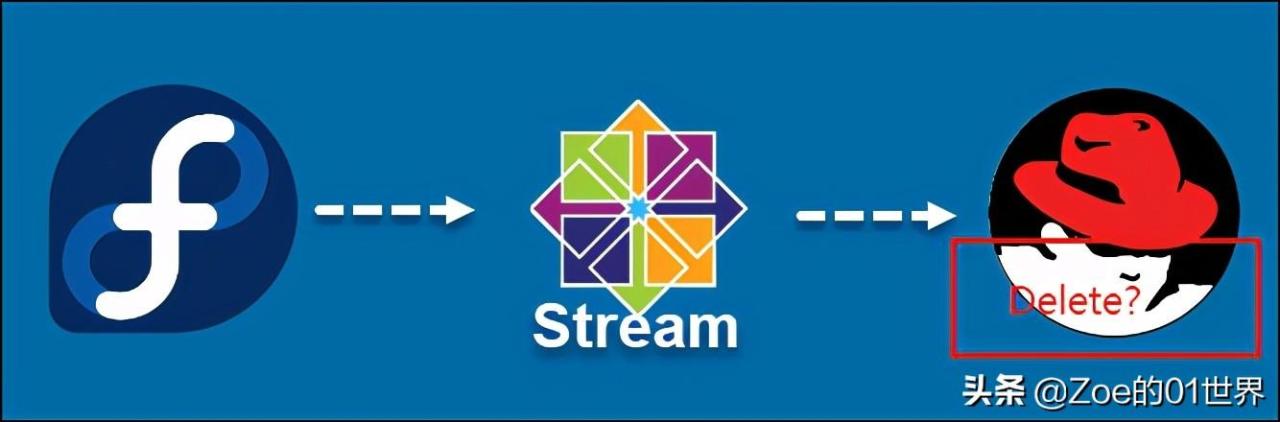
从7到8,CentOS又更新了什么
-
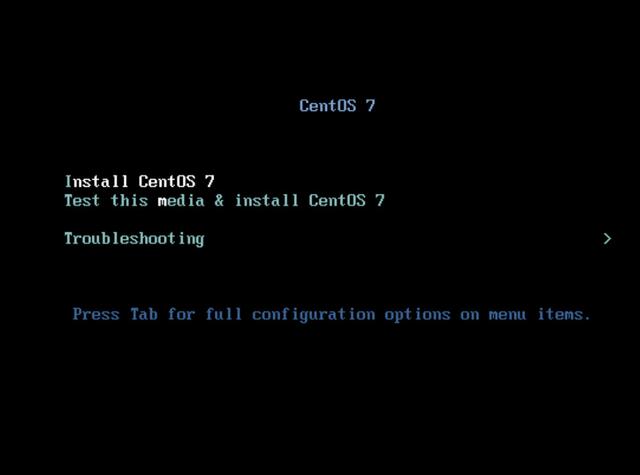
Centos7安装和搭建Apache+PHP+Mysql环境和常见问题处理(一)
-

如何在CentOS 8上安装PHP 7.4
-
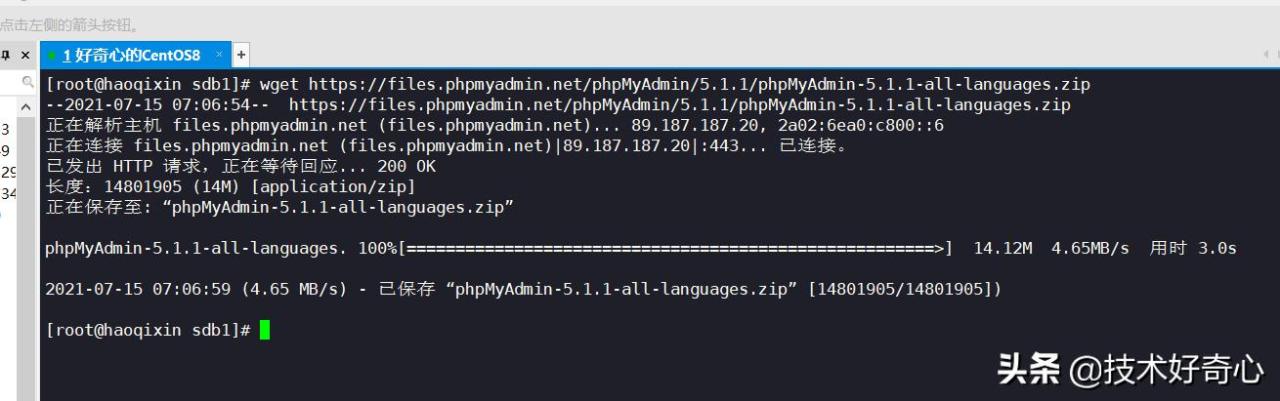
CentOS8 安装数据库管理工具之phpMyAdmin5.1.1
-

CentOS 8 安裝LNMP
-

如何在RHEL8或CentOS8上安装最新的PHP版本?
